Comme d’habitude un nouveau tuto pour faire des nouveaux effets grâce à notre chère Photoshop dans ce dernier nous allons faire un petit mélange entre le grunge et la peinture facile et rapide à reproduire, essayez et vous allez voir.
Effet de Peinture Grunge
Pour commencer télécharger le pack suivant
Importez la première texture nous allons l’utilisez comme image de fond
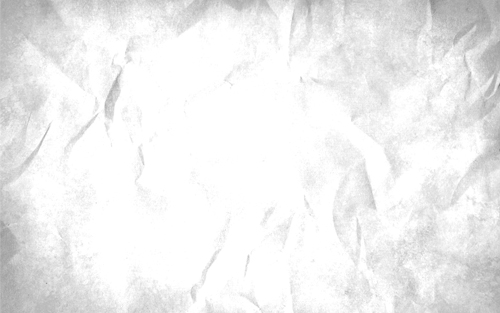
Importez l’image du visage dans votre document

Allez ensuite dans Menu > Image > Réglages > Seuil
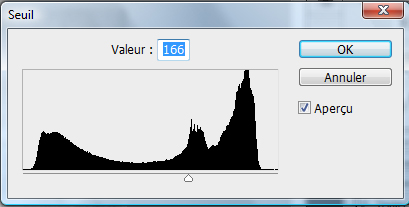

Prenez l’outil baguette magique (W) et cliquez sur la zone blanche de l’image puis appuyez sur le bouton supprimer de votre clavier n’hésitez pas à le faire sur différents endroits même les plus petits
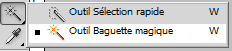

Maintenant prenez l’outil gomme (E) et effacez les parties suivantes

Ensuite avec l’outil pinceau (B) et les brushe que vous avez téléchargés avec le pack précédent dessinez des taches de peinture comme ceci

Importez la texture suivante dans votre document (En grande format dans le pack que vous avez téléchargé)

Changez son mode de fusion en Superposition
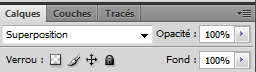

Créez un nouveau calque (Ctrl+Shift+N) et à l’aide de l’outil pot de peinture (G) remplissez le avec du Blanc, puis allez dans Menu > Filtre > Rendu > Eclairage
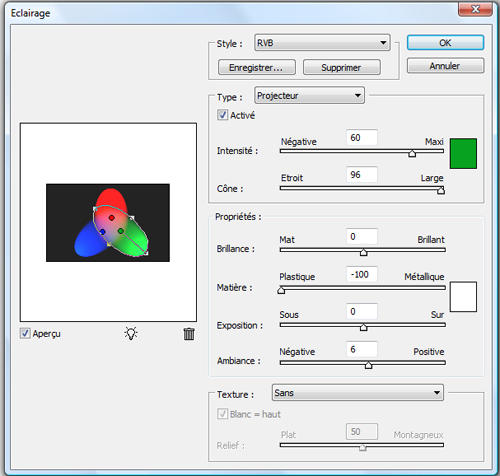
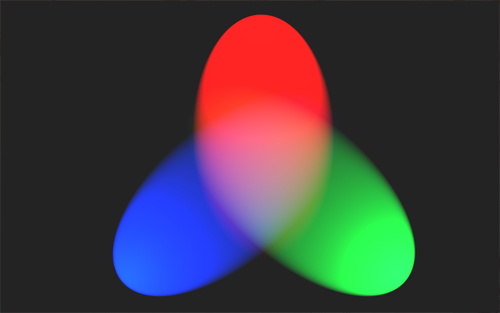
Ensuite allez dans Menu > Filtre > Atténuation > Flou gaussien
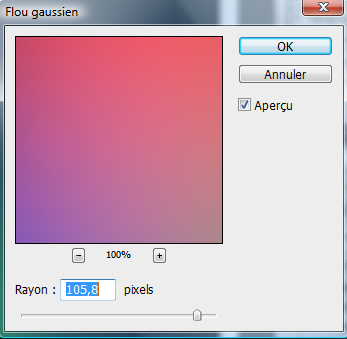
Changez son mode de fusion en Incrustation
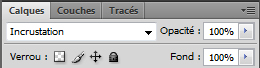

Importez la dernière texture dans votre document
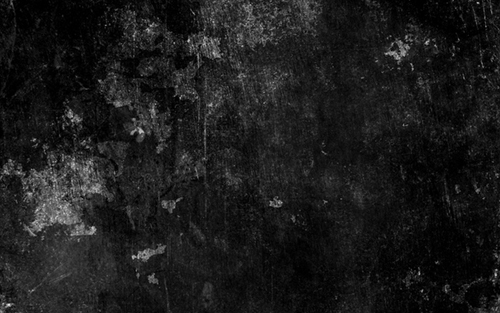
Changez son mode de fusion en Superposition
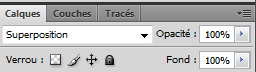

Pour terminer ajoutez un calque de remplissage dégradé en allant dans Menu > Calque > nouveau calque de remplissage > Dégradé
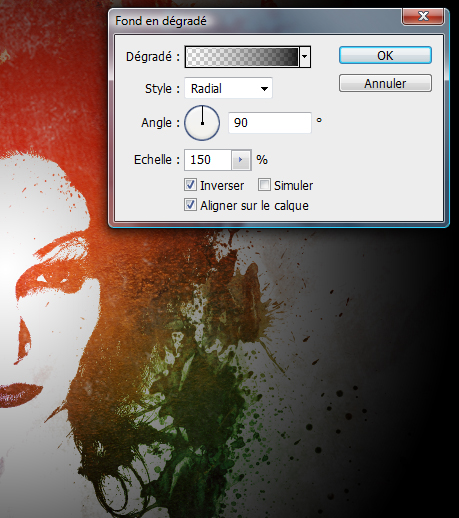
Changez son mode de fusion en Lumière tamisée
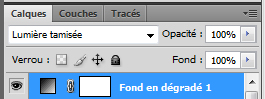
Et voilà le résultat final







































:mdr: Ha ouais, quand même, c’est vraiment génial, je suis totalement fan, merci encore et encore !!
Just énorme ! Génial Continu a nous sortir des tutos comme ca :p J’ai quelque idée de tuto dont je te parlerai la prochainne fois que l’on se parlera 😉
Simple, rapide et le résultat est incroyable. très bon tuto.
Franchement, super !
J’ai fait une superbe oeuvre avec ça, rien à dire mise à part, merci.
Super merci pour ce super tuto, je vais l’essayer dès maintenant !
Magnifique !
bravo Grafolog 🙂
Superbe le Résultat !!! j’adore !! :mdr:
je crois que je vais l’essayer maintenant ce tuto !! ^^
Que dire de plus?
Super et merci Grafolog
vraiment super le résultat!!le vais le faire maintenant..
merci pour tes effors!
😀 bravo j’aime bien i faut l’essayer frère :mdr:
J’aime le rendu. Je vais essayé de le faire dés que possible pour voir ce que ça donne 🙂
GRAFOLOG t’entend PAAAAAAAAAAAAAAAS OU QUOIIIII merci ! LOL
Wow super! En plus c’est rapide a faire, merci!
bonsoir ya beau faire je bloque sur tout les tutoriels a la meme etape lorsqu’il faut remplir un calque (masque) de la couleur blanche je pense l’avoir fait mais au momment de faire l’eclairage une fenetre s’ouvre disant que c’est pas possible de faire l’action car la zone selectionner est vide aidez moi svp merci cordialement
Tu voudrais pas refaire un tuto sur le webdseign ? Ce serrait génial !! J’aimerais créer un site pour ma petite amie mais je voudrais vraiment un superbe design mais je suis un peu mauvais :siffle: et la découpe aussi LOL
Merci beaucoup pour tout tes tutos, ils sont merveilleux !
@litleguitariste tu prend le sceau en blanc et tu met la peinture tout simplement LOL
elle était mieu avan :p .. nn je dec tres beau tuto c’est tres original. 😉
Bravo à toi pour le tuto, merci.
Merci c’est super 🙂
Owai thanks LOL
Bonjour j’aimerais savoir ou trouver la meme police que vous utilisez à la fin ??
Très bon Tuto ! O-)
J’ai testé et voici le résultat: http://nsa15.casimages.com/img/2010… .
Un grand merci à Grafolog 😉
Génial ce tuto 😀
Mon rendu
http://www.hostingpics.net/viewer.p…
Super tuto =) bonnes explications 😀
mon rendu:
http://www.monsterup.com/upload/127…
Bonne continuation
j’ai fait sa et jai pris la meme image que le tuto donc voila se que sa donne:
http://img8.hostingpics.net/pics/57…
Bonjour,
Après avoir importer ma photo, j’arrive à aller dans “réglages” mais l’onglet “seuil” est grisé et je ne peux pas cliqué dessus. Quelqu’un a une solution svp?
J’ai le même problème ke kiki326
Salut,
Merci pour ce tuto je me suis bien amusé en le réalisant ! 😀
J’adore le faire en autoportrait LOL
🙂 super ce tuto, simple mais efficace.
Merci à des personnes comme toi qui partage leur savoir et font avancer les autres.
Je les ai tous parcouru et je me réjouis de les tester.
pour Kiki et aureyl, (j’avais le même problème que vous)
vous ouvrez la photo sur une autre page photoshop
vous faite le seuil : Menu > Image > Réglages > Seuil
vous selectionnez la photo puis vous la coller dans la page de photoshop ou vous allez faire votre montage.
C’est pas compliquer mais je sais pas si jme suis bien exprimé 😉
bonjour , je n’arrive pas a ouvrir le patch :-/ ya t’il un autre moyen ??
:-/ je suis bloquée à cette étape “Ensuite avec l’outil pinceau (B) et les brushe que vous avez téléchargés avec le pack précédent dessinez des taches de peinture comme ceci” heeeeelp
:-C je n’arrive pas a ouvrir le pack ;-(
😀 super tuto!!! merci de nous le faire partager!!! c’est génial!!! on apprend plein de trucs super!!résulat top!!
tout simplement, MERCIII !!!https://www.tutsps.com/themes/studio…
Je télécharge le pack mais impossible de l’ouvrir (même avec photoshop) qui “ne reconnaît pas ce type de fichier” 🙁
Une solution ?
Merci pour ce tuto génial!!!
j’ai cependant un soucie lors de l’enregistrement, je doit faire face à un aplatissement de la photo. Auriez-vous une solution à ce problème?
Merci
Hey! merci pour le tuto, j’ai un petit probleme, quand j’importe une photo je peut pas utiliser “Réglages > Seuil” !
MERCI !!!
Tuto bien détaillé et super effet, merci beaucoup!
Mon rendu:
http://www.casimages.com/img.php?i=…
Tuto bien détaillé et super effet, merci beaucoup!
Mon rendu:
http://www.casimages.com/img.php?i=…
Vraiment respect, C’est trop trop beau, je m’amuse comme un fou a le réaliser Merci encore :mdr:
Super Tuto!!!! grand merci
ENORME ! Ca rend trop bien ! Merci pour les brushes, que du bonheur !
Quelqu’un pourrait me passer un liens pour l’image qu’a utilisé Grafolog ?
Superbe tuto <3 J’aiiiiime
je l’ai refais avec une de mes photo, ça clak! ^^ vraiment bien ce tuto!! (par contre je n’arrive toujours pas a utiliser les brushes à cause du format rar, si quelqu’un a une solution!)
Bonjour,
j’ai un probleme impossible d’acceder a la fonction seuil, et quand je contourne le probleme l’outil baguette magique ne me supprime pas le blanc…. HELP ME ^^
babou76940 c’est soit que tu est en 16 bits par couche ou que ton image est objet dynamique sinon jadore ce tuto LOL
Ptain GG sa tue !
Très bien fait. Je l’ai fait avec ma guitare ça marche super bien 😉
J’ai un soucis avec l’étape de l’éclairage … Quand je vais dans Filtre > Rendu > *Je n’ai pas éclairage* Seulement Fibres… , Halo … , Nuages et Nuages par différence.
J’ai la suite CS5 et je tourne sous mac donc si qqn a une idée sa serrait simpas 😀
Personne peux m’aider ?
Boujour,
Je n’arrive pas à mettre les brushs,
Comment les importer dans Photoshop?
Merci d’avance.
J’adore voici mon rendu : http://img709.imageshack.us/img709/…
plein de personnes ont évoqué le problème de téléchargement de pack dont certaines car elles utilisent mac, mais à aucune de ces personnes il y a eu de réponse, si on arrive pas à télécharger le pack, est-ce qqun peut nous dire par exemple où se procurer les brushes utilisés et comment créer les textures utilisées?
C’est de loin le plus beau tutoriel et le meilleur rendu qui existe sur ce site pour moi. Très simple à réaliser, le rendu final est magnifique. Je n’ai qu’une chose à dire : Félicitations, et merci encore. Continuez de poster de nouveaux tutos !
C’est de loin le plus beau tutoriel et le meilleur rendu qui existe sur ce site pour moi. Très simple à réaliser, le rendu final est magnifique. Je n’ai qu’une chose à dire : Félicitations, et merci encore. Continuez de poster de nouveaux tutos ! 🙂
Je n’arrive pas à ouvrir le pack : il est dans un format rar. Visiblement je ne suis pas seul, quelqu’un pour m’aider ? Sinon super tuto et très beau rendu 🙂
Pour ceux qui ont un problème avec le pack, j’ai trouvé : Le format RAR est un format de compression de fichiers, il suffit de télécharger un logiciel gratuit ( yen a plein ) qui décompresse ce genre de fichier.
Pour les logiciels : http://www.commentcamarche.net/faq/…
Salut pouvez-vous me passer le lien pour télécharger le pack de brushes SVP 🙂
télécharges le pack que Grafolog a mis en chargement en début de Tuto les brushes sont à l’intéreur O-)
Voilà ma petite création =) je l’ai faite rapidement, donc elle est loin d’être parfaite mais c’est sympa. Pour les spots RVB je n’ai pas pris lumière tamisée mais Densité couleur + Merci encore pour ce joli tutorial ! 😉
-___- j’ai oublié le lien. Mon Dieu… Désolé pour le double-post ! http://img820.imageshack.us/img820/…
mal détaillé, tu dit que tu fais, ça ça ça et ça, mais comment ? fffff on sait pas, rien d’expliquer, c enervan
Bonjour!
En faisant sur super tuto, je m’aperçois que je n’ai pas le menu suivant:
“Menu > Filtre > Rendu > Eclairage”.
J’ai Photoshop CS5.
bonjour!
je n’arrive pas à utiliser les brush!
Merci beaucoup pour le tuto je met mon travail
http://shinzo94.deviantart.com/#/d2…
Bon je l’ai fais en 10 minutes (= pas super détaillé donc à refaire) et j’ai changé quelques trucs car mon modèle avait les cheveux blanc donc j’ai joué avec la désaturisation et les levels.
Merci ! 🙂
Je suis fan 😀
Voici ma création faites en 30 minutes, j’ai été étonné du rendu, je m’attendais à un truc moche, comme j’ai l’habitude de le faire même en suivant les tutos mais là, non, Merci beaucoup, voici l’image 🙂
http://s2.noelshack.com/old/up/wall…
Pas mal !
Impeccable ! Merci !
http://hellana-jcg.deviantart.com/#…
J’ai posté un lien vers votre tutorial 😀
Merci! On peut faire des merveilles avec ça, merci beaucoup :mdr:
petit probleme je ne trouve pas la baquette magique
Tres bon tuto, qui ma permis d’apprendre une nouvelle technique =)
Voici mon rendu, j’ai un peu remixer a ma sauce mais pas de beaucoup ;):
http://img210.imageshack.us/img210/…
Voici mon rendu après 15-20 min de travail, franchement c’est un super bon tuto ! Comme tous les autres d’ailleurs. 🙂
http://img716.imageshack.us/img716/…
Bonjour ! Super tuto, mais j’ai un souci, quand vous dîtes d’utiliser “Image > Réglage > Seuil”, j’ai essayé avec une autre photo (une photo de Beyoncé :D) et y’a aucun moyen de changer le seuil sur la photo … j’ai tout essayé !
Bonjour,@Envy888 oui effectivement ça ne marche pas sur tout les photos ça dépond de l’éclairage de cette dernière
Merci et très bonne continuation
MAGNIFIQUE !
Mon rendu ! : http://www.noelshack.com/1/1/grunge…
Pour le seuil, aller dans calque, objet dynamique, puis pixeliser, et la hop on peut aller dans seuil :), le reste c’est facil! 🙂
J’aimerais savoir si ya un tuto pour la derniere image le “grunge style” ? svp
Salut, à tous et merci pour ce tuto…..J’aimerais juste savoir, comment on fait avec CS5? Car j’arrive pas vraiment au même résultat…Voilà donc si vous pouvez me donnez les manœuvres à suivre ( le mien est en anglais en plus).Merci =D
INCROYABLE !!!!
J’ai utilisé ce tutoriel et l’ai publié sur mon DeviantART, merci beaucoup à vous de nous proposer des tutoriaux gratuits, contrairement à Tuto.com . Bonne continuation.
Et ma création en suivant le tuto:
http://s0renza.deviantart.com/art/U…
Salut, très beau tuto !
Mais le lien pour télécharger le pack ne marche plus …
Help ! 🙂
Génial merci! Je me m’amuse bien.
Osc le lien pour télécharger fonctionne.
Génial merci! Je me m’amuse bien.
Osc le lien pour télécharger fonctionne. :-O
Très bien fait Grafolog!! comme d’hab du lourd de chez lourd!!!
Coucou ! Le lien pour télécharger les textures ne fonctionne pas !!
C’est dommage parce que c’est un super tuto 🙂
Bonjour,@La Belette le lien marche normalement il n’y a rien qui cloche essaye encore pour voir 🙂
Merci et à très bientôt
Plop ! Rectification, je viens de réessayer et tout est nickel !
Surement un caprice de mon ordinateur encore 🙂 !
Merci !
Le lien vers les textures ne fonctionne pas depuis ce matin. Dumoins pas avec moi :S
Serait il possible de voir ca ?
Sinon j’en profite pour te remercier d’en faire partager autant. Du bon boulot 🙂
Merci !
Salut tout d’abord merciiiiiiiiiiiiii pour tous les tuto que tu nous offrent 🙂 MAIS J’ai un problème le pack de texture ne veut pas s’ouvrir 🙁 alors si tu pourrait m’aider MERCI CORDIALEMENT O-)
Bonjour tout le monde, je voudrais d’abord remercier la direction pour les magnifiques tuto qu’elle nous offre et qui m’aide à évoluer de jour en jour 😉 Mais la raison principale pour laquelle je suis la, c’est qu’en fait j’ai un petit soucis, au moment d’aller dans Rendu>Eclairage, je me suis rendu compte que la rubrique Eclairage était absente, j’ai un peu fouillé, mais je n’ai rien trouvé. Je suis sous photoshop CS5 MacBook Pro, quelqu’un aurait-il une solution ? SVP
Merci d’avance 😉
rectification, je me suis débrouiller autrement, quelques coup de pinceau, on a le même effet, un peu moins mélanger, mais le rendu reste correct 😉
salut à tous bon déja merci pour ces tutos mais en fait moi je suis tout débutant sur photoshop et j’aurai voulu savoir si en tant que débutant on peut arriver facilement à faire ce genre de manip parceque j’ai essayé de commencer et je galère pas mal parceque certaines touches tel qu’au début la touche seuil ne veut pas se mettre et autres. si vous pouviez m’aider svp ? merci
Facile et bien éxpliqué, Merci Graf je progresse qu’avec vos tuto.
Pareil que certain, je suis sous photoshop CS5 (version mac) et je n’ai pas Eclairage dans mes filtres, je vais devoir me debrouiller autrement mais personne ne sait c’est cette option existe dans la CS5 ? Merci pour le tuto sinon.
:mdr: G-É-N-I-A-L :siffle:
Génial, un grand merci.
Pour ceux qui n’ont pas l’éclairage, j’ai trouvé : il faut ouvrir Photoshop en 32 bits et non en 64 bits. C’est dans l’aide de Photoshop 😉
Très bon tuto, bravo à toi ! on attend les prochains 😀
Un énorme merci pour ces informations. Je dois dire que je ne regrette en rien de m’être abonné à votre weblog. Continuez !
très bon tuto LOL
voila mon resultat : https://www.facebook.com/photo.php?…
Personnages désintégrés
Discover a selection of related articles on Pearltrees…